极速PE官网 > 帮助中心 >
win10本地登录切换账号方法
作者:pe系统 2016-10-05
win10本地登录切换的方法,很多网友升级了win10系统以后,发现开机每次都要输入密码,很麻烦,那就要去掉密码,网友刚升级win10还不知道如何设置切换,那么就让小编告诉你们win10本地登录切换账号方法,保证解决你们每次开机提示输入密码的麻烦。
win10本地登录切换账号方法:
1、找到设置,并打开账户
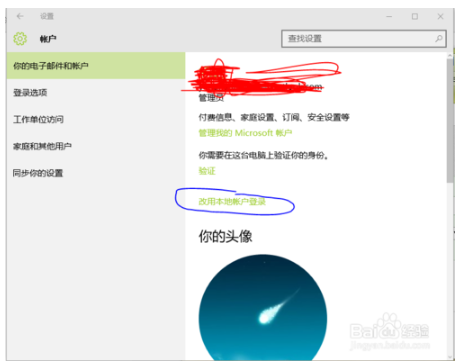
win10本地登录切换账号方法图1
2、然后点击改用本地用户登录,验证你的微软账户
3、在输入本地账户的时候不用输入密码,点下一步
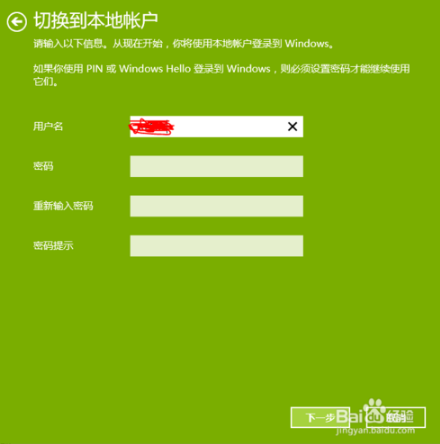
win10本地登录切换账号方法图2
4、点击注销与完成,这一步需要注意,点击后桌面的你打开的应用要被强制关闭,相当于重启了一样。
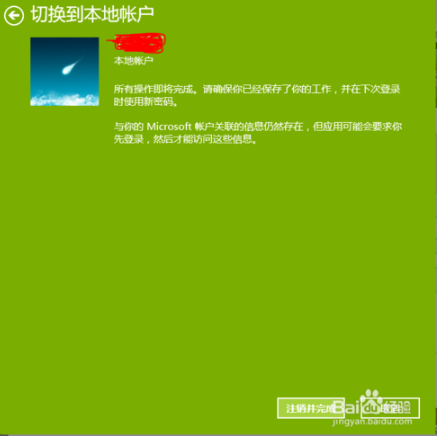
win10本地登录切换账号方法图3
以上就是win10本地登录切换账号方法了,其实这个设置切换很贱的,只是网友们都是刚升级win10系统很多功能还不知道,还停留在win7或者win8系统那边,现在小编给你编写的这篇文章教程就很好的教会大家了,希望小编这方法有效帮助到你们。
摘要:win10本地登录切换的方法,很多网友升级了win10系统以后,发现开机每次都要输入密码,很麻烦,那就要去掉密码,网友刚升级win10还不知道如何设置切换,那么就让小编告诉你们win10本地登录切换账号方法,保证解决你们每次开机提示输入密码的麻烦.....
